'>
Se você acabou de atualizar para o Windows 10 ou reinstalou o Windows 10, pode querer atualizar os drivers de vídeo. Se o seu computador estiver lento, você pode tentar atualizar os drivers gráficos para aumentar o desempenho do PC. Se o seu computador tiver problemas devido a problemas de driver de vídeo, convém atualizar os drivers. Por qualquer motivo, você pode atualizar os drivers de vídeo facilmente .
tem três métodos para atualizar os drivers de vídeo. Você pode escolher o método de sua preferência, mas observe que nem todos os métodos certamente funcionam. Se um método não funcionar, tente outro método até atualizar os drivers de vídeo com sucesso.
- Atualize os drivers de vídeo por meio do Windows Update
- Baixe e instale novos drivers de fabricantes
- Atualize os drivers de vídeo automaticamente
Método 1: atualize os drivers de vídeo por meio do Windows Update
Você pode baixar e instalar os novos drivers de vídeo por meio do Windows Update. Siga os passos abaixo:
1) No teclado, pressione o Logotipo do Windows chave e R chave ao mesmo tempo para invocar o Corre comando.
2) Tipo devmgmt.msc e pressione Entrar para abrir o Gerenciador de dispositivos.

3) No Gerenciador de Dispositivos, expanda o Adaptadores de vídeo categoria. Clique com o botão direito na sua placa gráfica e selecione Atualizar driver (Em alguns casos, pode ser Atualizar software de driver).
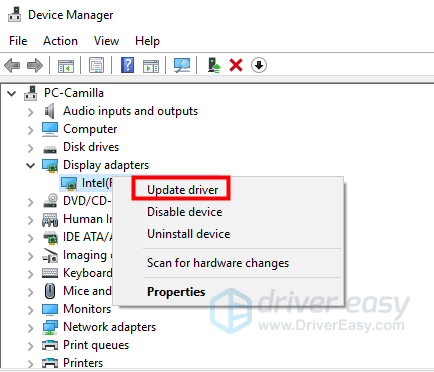
4) Na janela pop-up, você verá duas opções. Clique Procure automaticamente por software de driver atualizado . Em seguida, o Windows encontrará e instalará drivers para o seu dispositivo de vídeo automaticamente.
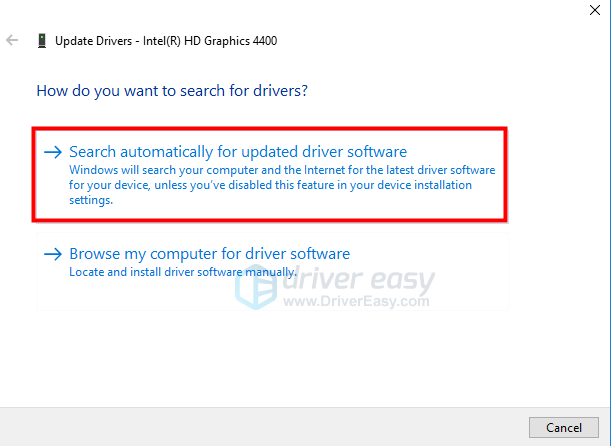
Repita as etapas acima para atualizar os drivers de cada placa gráfica se você instalou mais de uma placa gráfica.
Método 2: Baixe e instale novos drivers de fabricantes
Você pode baixar e instalar os drivers manualmente se souber o que está fazendo. Os fabricantes de PCs e dispositivos fornecem drivers. Se você estiver usando um desktop ou laptop pré-construído, é recomendável acessar o site do fabricante do PC, pois eles irão personalizar o driver. Se você construiu a área de trabalho por conta própria ou se o fabricante do PC não fornece os novos drivers de vídeo de que você precisa, você pode baixar os drivers do fabricante da placa gráfica.
Baixe os drivers de vídeo dos fabricantes de PC:
Para baixar os drivers corretos dos fabricantes de PC, você precisa obter o nome do modelo do PC e o sistema operacional específico (Windows 10 de 32 bits ou Windows 10 de 64 bits). Então você pode baixar os drivers de APOIO, SUPORTE página do site.
Se você não sabe o nome do modelo do PC ou a versão específica do Windows 10, pode descobrir verificando as informações do sistema. Siga esses passos:
1) No teclado, pressione o Logotipo do Windows chave e R ao mesmo tempo para invocar um comando de execução.
2) Tipo msinfo32 e clique Está bem . Depois disso, a janela de informações do sistema será aberta.
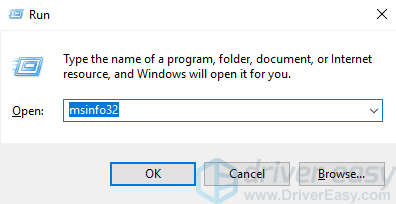
3) o Modelo de sistema é o nome do modelo do PC. No meu caso, o modelo do PC é o Vostro 3900.

o Tipo de sistema é a versão específica do Windows. No meu caso, a versão é Windows 10 de 64 bits.
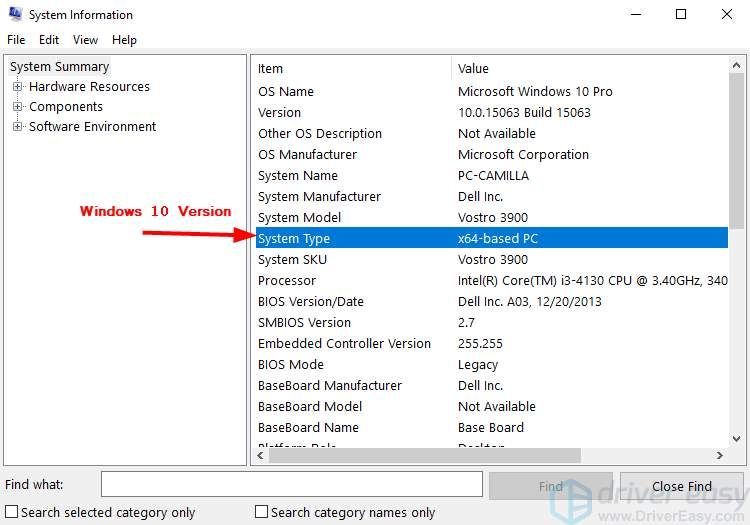
Baixe os drivers de vídeo dos fabricantes de placas gráficas:
Para baixar os drivers corretos do fabricante da placa gráfica, você precisa saber o modelo da placa gráfica e a versão específica do Windows. Então você pode baixar os drivers do APOIO, SUPORTE página.
Se você não tem certeza de qual placa gráfica instalou, pode verificar no Gerenciador de dispositivos. Siga as etapas abaixo. Se você não tiver certeza de qual é a versão específica do Windows 10, consulte as etapas em Baixe os drivers de vídeo dos fabricantes de PC para obter as informações.
1) No teclado, pressione a tecla do logotipo do Windows e a tecla R ao mesmo tempo para invocar o Corre comando.
2) Tipo devmgmt.msc e pressione Entrar para abrir o Gerenciador de dispositivos.

3) Expanda o Adaptadores de vídeo categoria, você obterá o nome do modelo da placa gráfica. Se você instalou mais de uma placa gráfica, verá mais de um item neste ramo.
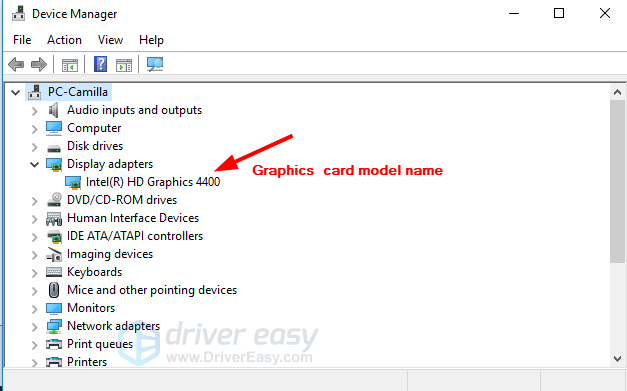
Método 3: atualize os drivers de vídeo automaticamente
Se você não tem tempo, paciência ou conhecimentos de informática para unidades de vídeo manualmente no Windows 10, pode fazê-lo automaticamente com Driver Easy .
O Driver Easy reconhecerá automaticamente o seu sistema e encontrará os drivers corretos para ele. Você não precisa saber exatamente qual sistema seu computador está executando, você não precisa correr o risco de baixar e instalar o driver errado e não precisa se preocupar em cometer um erro ao instalar.
Você pode atualizar seus drivers automaticamente com a versão GRÁTIS ou Pro do Driver Easy. Mas com a versão Pro, são necessários apenas 2 cliques:
1) Baixar e instale o Driver Easy.
2) Execute o Driver Easy e clique Escaneie agora . O Driver Easy irá então verificar o seu computador e detectar quaisquer drivers com problemas.
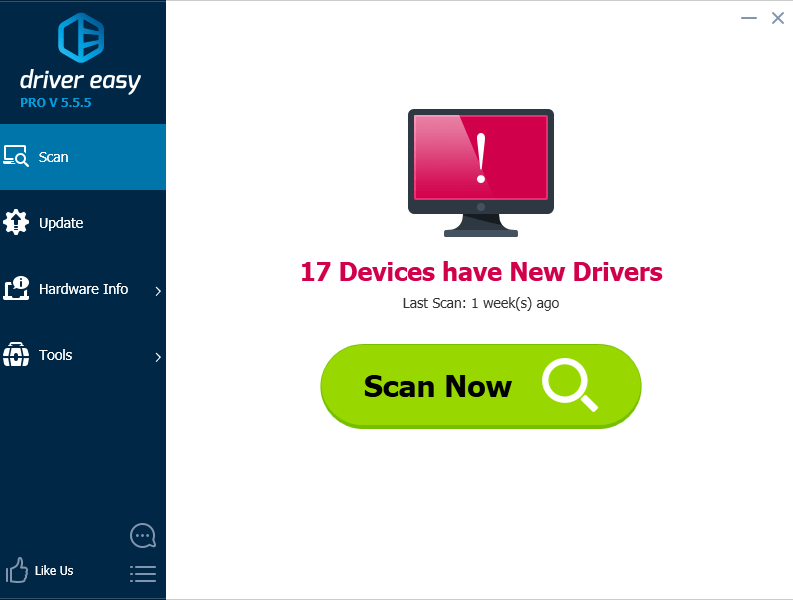
3) Clique no Atualizar ao lado do driver gráfico para baixar e instalar automaticamente a versão correta deste driver (você pode fazer isso com a versão GRATUITA). Ou clique Atualize tudo para baixar e instalar automaticamente a versão correta do todos os drivers que estão faltando ou desatualizados em seu sistema (isso requer a versão Pro - você será solicitado a atualizar ao clicar em Atualizar tudo).
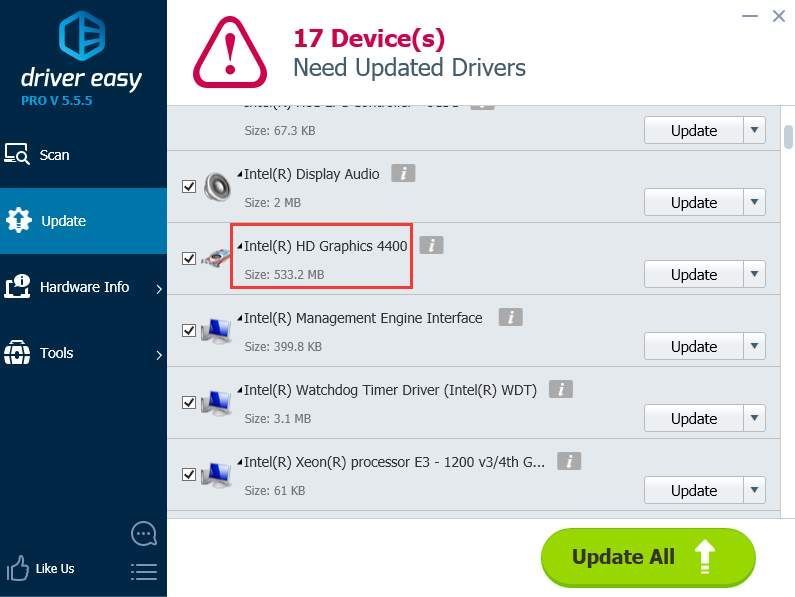
Espero que você possa atualizar os drivers de vídeo com sucesso com as dicas deste post. Se você tiver alguma dúvida, por favor comente abaixo. Ficamos felizes em ouvir suas sugestões e ideias. Obrigado pela sua leitura.


![[RESOLVIDO 2022] League of Legends Ping alto / Ping alto](https://letmeknow.ch/img/other/88/league-legends-hoher-ping-high-ping.jpg)
![[RESOLVIDO] FIFA 22 travando no PC](https://letmeknow.ch/img/knowledge/03/fifa-22-crashing-pc.jpg)
![[RESOLVIDO] iPhone não conectando ao pc | rapidamente e facilmente!](https://letmeknow.ch/img/knowledge/05/iphone-not-connecting-pc-quickly-easily.jpg)

